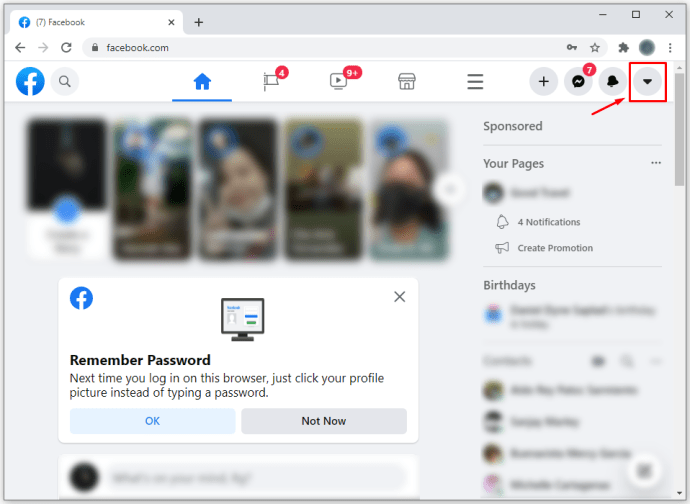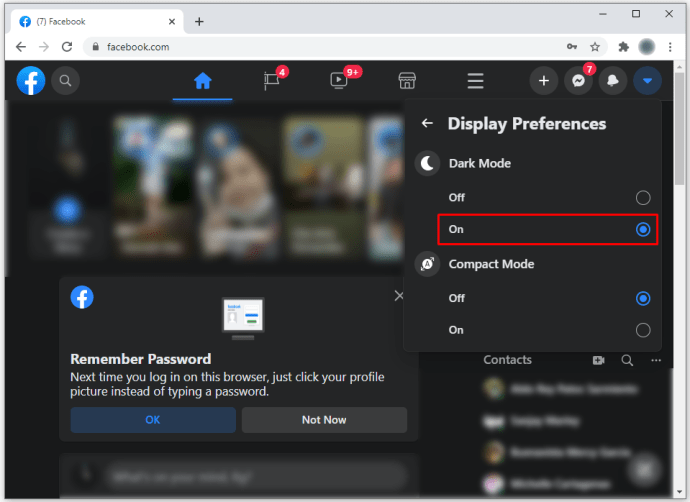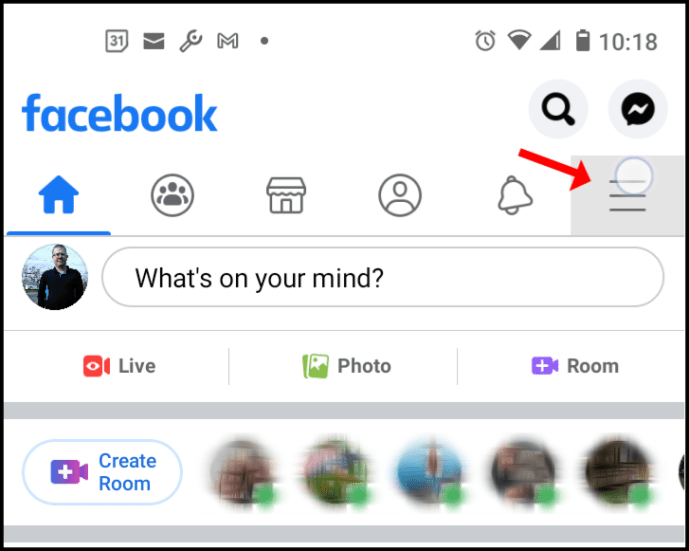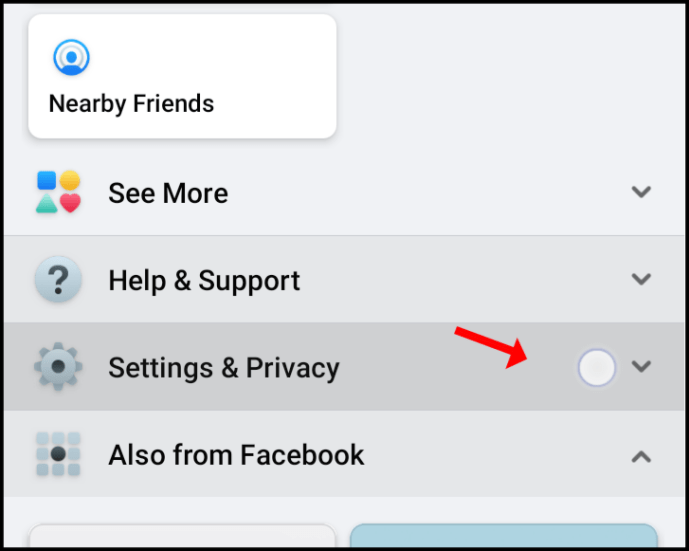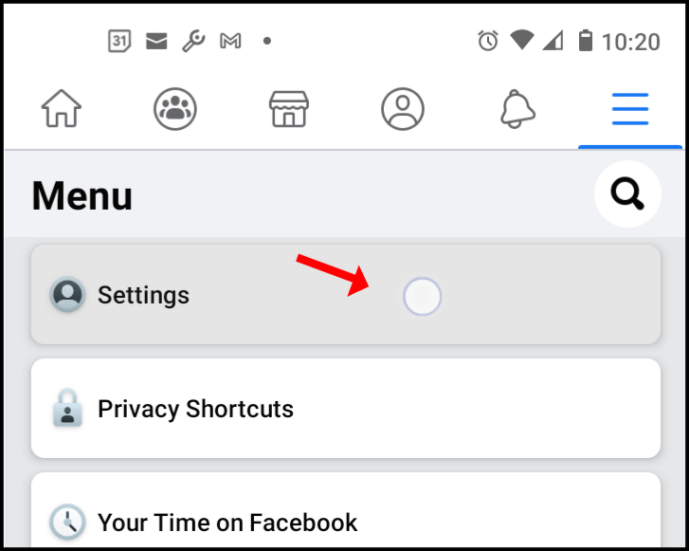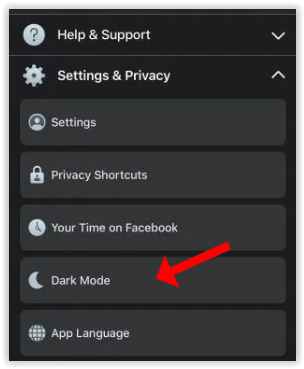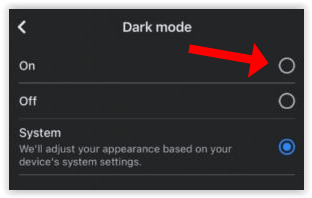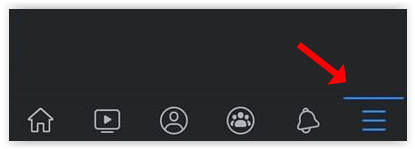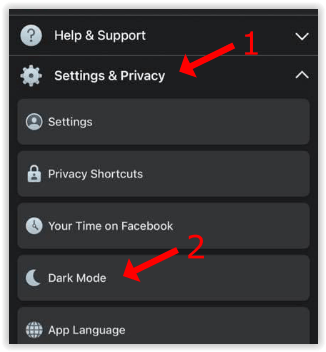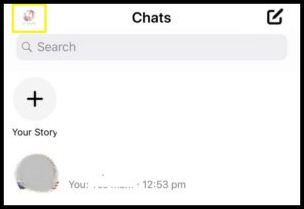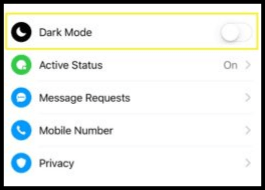Как включить темный режим на Facebook
Последний пользовательский интерфейс (UI) Facebook - это долгожданное изменение и простой переход со старых версий. Поскольку темный режим является популярным выбором для приложений, имеет смысл, чтобы Facebook подключился к этой функции.

В 2019 году Apple представила опцию глобального темного режима в iOS 13. Android 10 и выше также поддерживает глобальную настройку темного режима, но операционные системы плохо работают с Facebook. Тем не менее, Facebook работает над темным режимом независимо от какой-либо операционной системы, точно так же, как другим разработчикам приложений приходилось делать в течение многих лет, прежде чем у iOS и Android был выбор в системе.
Независимо от совместимости, у каждого приложения или устройства свой процесс настройки темного режима в Facebook, а также в Messenger. В этой статье описаны различные методы в зависимости от используемого приложения и операционной системы, например Windows 10, macOS Catalina, Android 10+ и iOS 13+.
Включение темного режима Facebook в браузерах Mac и Windows
Чтобы включить темный режим для Facebook в браузере Windows или macOS, сделайте следующее:
- Щелкните стрелку вниз в правом верхнем углу Facebook.
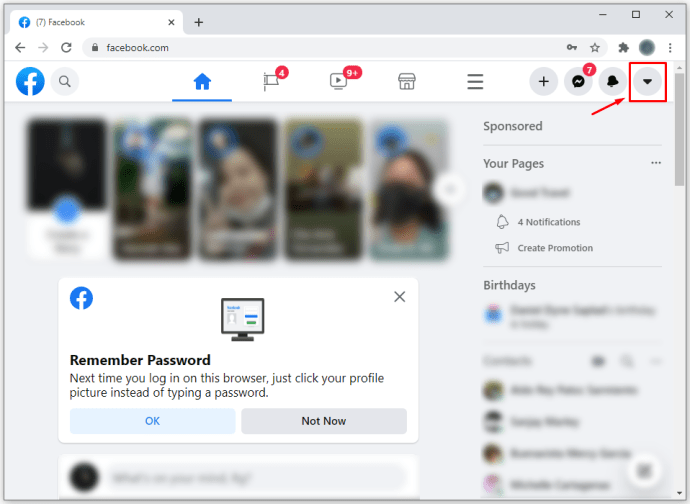
- Найдите темный режим в настройках, затем переместите ползунок вправо, чтобы активировать опцию. Ваши страницы Facebook будут отображаться с черным фоном вместо белого.
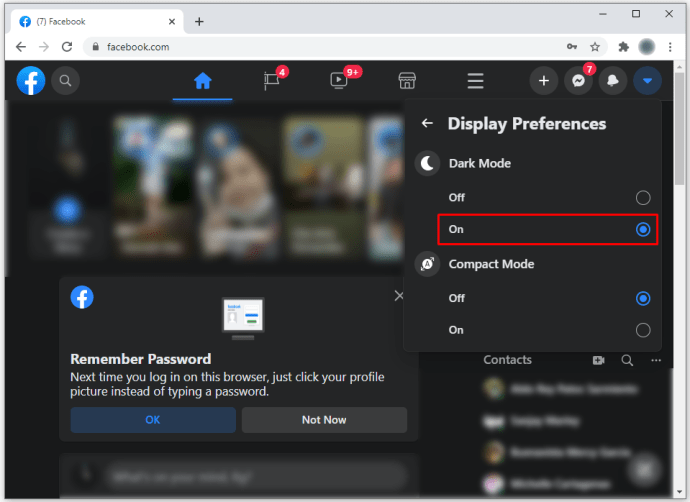
Примечание: При переключении из светлого режима в темный на Facebook (в браузере) настройки меняются повсеместно. На каждой странице, включая Messenger, будет автоматически отображаться темный интерфейс.
Включите Facebook Dark Mode на Android и iOS
Как упоминалось ранее, Посланник приложения в iOS и Android включают функцию темного режима, и они присутствуют довольно давно. Facebook выпустил настройку темного режима для устройств iOS и Android. Как упоминалось ранее, глобальный темный режим настройка на Android 10 или более поздней версии (или iOS 13 и более поздней версии) никак не влияет на Facebook, по крайней мере, сейчас.
Включите Facebook Dark Mode в приложении для Android
Чтобы включить темный режим в приложении Facebook для Android, выполните следующие простые шаги:
- На главной странице Facebook коснитесь значка "гамбургер" значок меню с тремя горизонтальными линиями.
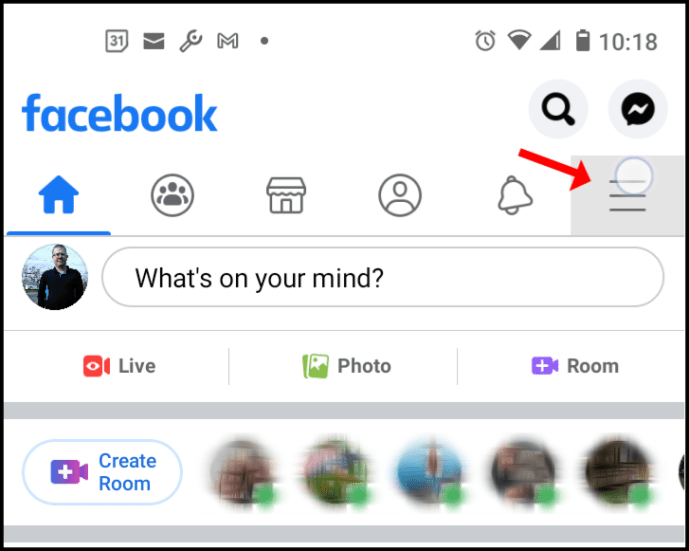
- Нажмите на «Настройки и конфиденциальность» в главном меню.
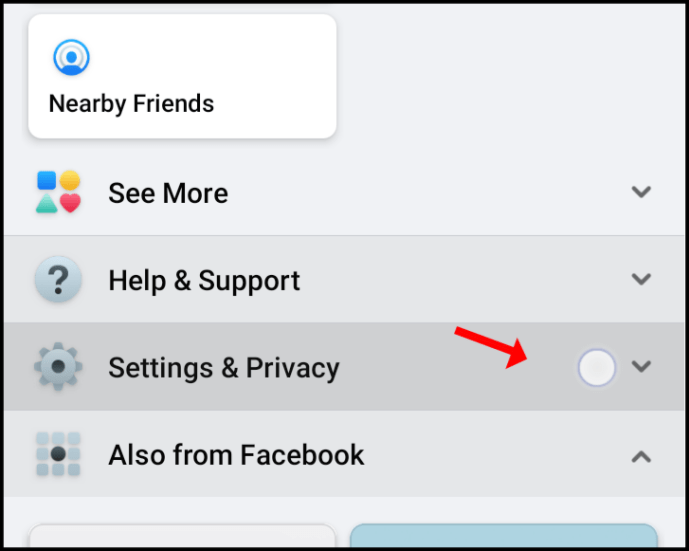
- Нажмите "Настройки" в подменю.
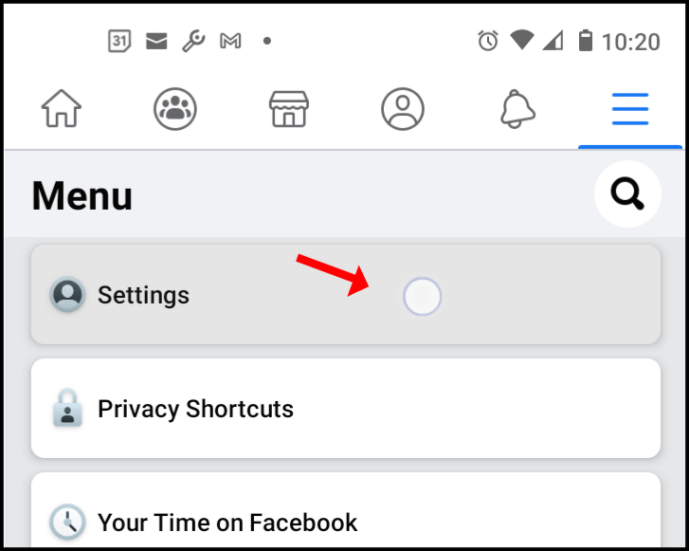
- Выбирать «Темный режим» , чтобы открыть пользовательские параметры.
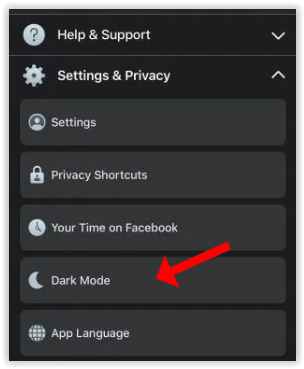
- Выбирать "На" для активации темного режима.
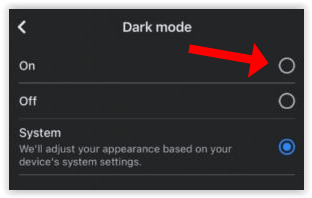
Включить темный режим Facebook в iOS
Развертывание Facebook Dark Mode на iOS уже доступно. Следуйте инструкциям ниже.
- На главной странице Facebook коснитесь значка "гамбургер" значок меню находится в правом нижнем углу.
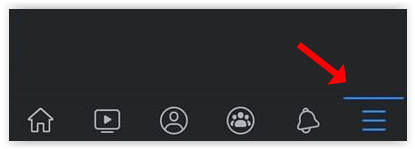
- Выбирать «Настройки и конфиденциальность» в главном меню, затем выберите «Темный режим» из расширенного меню.
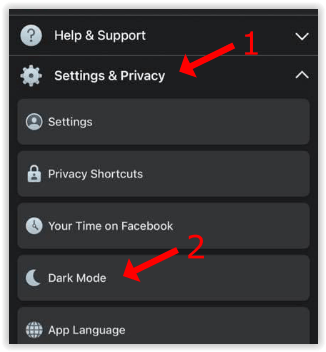
Facebook Messenger Dark Mode в iOS
Чтобы включить настройку темного режима в приложении iOS Facebook Messenger, выполните следующие действия.
- Выберите изображение своего профиля, расположенное в верхнем левом углу.
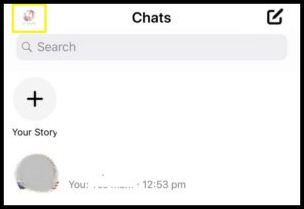
- Выбрать «Темный режим» вариант.
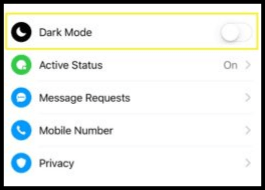
Если вы являетесь пользователем Facebook Lite или хотите настроить его, чтобы наслаждаться темным режимом, пока он не появится в основном приложении Android для Facebook, пока не надейтесь. Темный режим доступен не во всех странах для приложения Facebook Lite. В любом случае, чтобы включить эту функцию, следуйте инструкциям для обычной настройки темного режима Android Facebook.
Помимо ограничений темного режима Facebook, вы можете попробовать настройки светлого и темного режимов вашего телефона. Android и iOS предлагают функцию преобразования цветов для создания более темного фона для улучшения видимости днем или ночью. Вариант iOS имеет больше шансов работать с Facebook прямо сейчас, но нет никаких гарантий. Глобальная настройка темного режима применяет темный фон ко всем приложениям, которые его поддерживают.
К сожалению, нет гарантированного способа насладиться темным режимом в основном приложении Facebook на мобильном устройстве iOS, если только вам не повезло получить текущее развертывание. Для Android Dark Mode на данный момент должен быть Messenger, если у вас нет версии Lite или Beta, но это лучше, чем ничего.
Часто задаваемые вопросы
Темный режим все еще относительно новый для поклонников Facebook. Хотя это фантастическая функция, у вас могут возникнуть дополнительные вопросы. Продолжайте читать, чтобы получить ответы на наиболее часто задаваемые вопросы.
Я не вижу опции для темного режима. Что творится?
Когда-то это был самый популярный вопрос, который мы получали. Facebook постепенно развернул темный режим для избранных пользователей и только на определенных устройствах. Сегодня он должен быть доступен каждому, у кого есть вышеупомянутые устройства. Но, если вы не видите опцию Dark Mode, нам нужно копнуть немного глубже.
Во-первых, если вы используете приложение Facebook для iOS или Android, убедитесь, что у вас установлена последняя версия. Это важно, потому что это было новое обновление, которое представило нам Dark Mode. Если оно устарело, обновите приложение.
Далее, если вы используете веб-браузер, возможно, у вас устаревшая версия. Когда Dark Mode был впервые выпущен, он был доступен только в Новом Facebook. Нажмите на значок стрелки в правом верхнем углу Facebook и найдите возможность переключиться на Новый Facebook. Эта опция вообще не должна появиться в 2021 году, но, как мы уже говорили, если вы каким-то образом используете старую версию, вам нужно будет переключиться на новый Facebook, прежде чем эта опция появится.
Темный режим лучше?
Большинство пользователей предпочитают темный режим, потому что он выглядит лучше. Но также было сказано, что темный режим снижает нагрузку на глаза и не влияет на уровень мелатонина (то есть вы не можете заснуть после игры на телефоне перед сном).
Темный режим также потребляет меньше времени автономной работы, чем более яркий вариант. В целом, Dark Mode - популярная функция не зря. Однако некоторые люди предпочитают стандартный интерфейс, поэтому вы всегда можете переключиться обратно, если хотите.